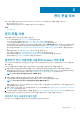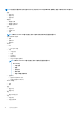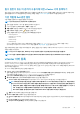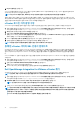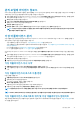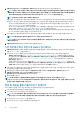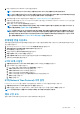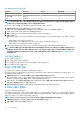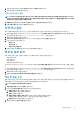Users Guide
표 2. 배포 모드의 시스템 요구 사항
배포 모드 호스트 수 CPU 수 메모리(GB)
작게 최대 250 2 8
Medium(보통) 최대 500 4 16
크게 최대 1000 8 32
노트: 위에 언급된 배포 모드의 경우 예약을 통해 충분한 양의 메모리 리소스를 OMIVV 가상 어플라이언스에 예약해야 확인합니
다. 메모리 리소스 예약을 위한 단계는 vSphere 설명서를 참조하십시오.
환경의 노드 수와 일치하도록 OMIVV를 확장하는 적절한 배포 모드를 선택할 수 있습니다.
1. 어플라이언스 관리 페이지에서 배포 모드까지 아래로 스크롤합니다.
배포 모드의 구성 값(소규모, 보통 또는 대규모)이 표시되고 기본적으로 배포 모드는 소규모로 설정됩니다.
2. 환경을 기반으로 배포 모드를 업데이트하려면 편집을 클릭합니다.
3. 편집 모드에서 필수 조건이 충족되었는지 확인한 후 원하는 배포 모드를 선택합니다.
4. 적용을 클릭합니다.
설정된 배포 모드에 그리고 다음과 같은 상황 중 하나가 발생한 경우 필요한 CPU 및 메모리 대 할당된 CPU 및 메모리가 확인됩니
다.
• 확인에 실패한 경우 오류 메시지가 표시됩니다.
• 확인에 성공하면 OMIVV 어플라이언스가 다시 시작되고 변경 확인 후 배포 모드가 변경됩니다.
• 필요한 배포 모드가 이미 설정된 경우 메시지가 표시됩니다.
5. 배포 모드가 변경되면 변경 사항 확인 후 OMIVV 어플라이언스를 재부팅하면 배포 모드를 업데이트할 수 있습니다.
노트: OMIVV 어플라이언스 부팅 중에 설정된 배포 모드에 대해 할당된 시스템 리소스가 확인됩니다. 할당된 시스템을 리소스가
설정된 배포 모드보다 적은 경우 OMIVV 어플라이언스가 로그인 화면으로 부팅되지 않습니다. OMIVV 어플라이언스를 부팅하
려면 OMIVV 어플라이언스를 종료하고 시스템 리소스를 기존에 설정된 배포 모드로 업데이트한 다음 다운그레이드 배포 모드
작업을 따릅니다.
다운그레이드 배포 모드
1. 관리 콘솔에 로그인합니다.
2. 배포 모드를 원하는 수준으로 변경합니다.
3. OMIVV 어플라이언스를 종료하고 시스템 리소스를 원하는 수준으로 변경합니다.
4. OMIVV 어플라이언스의 전원을 켭니다.
인증서 서명 요청 생성
vCenter에서 OMIVV를 등록하기 전에 해당 인증서를 업로드해야 합니다.
새 인증서 서명 요청(CSR)을 생성하면 이전에 생성된 CSR로 생성되는 인증서가 어플라이언스에 업로드되는 것을 방지합니다. CSR
을 생성하려면 다음을 수행합니다.
1. 어플라이언스 관리 페이지의 HTTPS 인증서 영역에서 인증서 서명 요청 생성을 클릭합니다.
새 요청이 생성되는 경우 이전 CSR을 사용하여 생성된 인증서는 더 이상 어플라이언스에 업로드할 수 없음을 나타내는 메시지가
표시됩니다. 요청을 계속하려면 계속을 클릭하고 취소하려면 취소를 클릭합니다.
2. 요청을 계속하는 경우 인증서 서명 요청 생성 대화 상자에 해당 요청에 대한 일반 이름, 조직 이름, 조직 구성 단위, 구/군/시, 도
이름, 국가 및 이메일을 입력합니다. 계속을 클릭합니다.
3. Download(다운로드)를 클릭하고 결과로 생성되는 인증서 요청을 액세스 가능한 위치에 저장합니다.
HTTPS 인증서 업로드
인증서는 PEM 형식을 사용해야 합니다.
가상 어플라이언스와 호스트 시스템 간에 안전한 통신을 위해 HTTPS 인증서를 사용할 수 있습니다. 이 유형의 보안 통신을 설정하려
면 CSR을 인증 기관에 보낸 다음 관리 콘솔을 사용하여 해당 인증서를 업로드해야 합니다. 자체 서명된 기본 인증서를 보안 통신에
사용할 수도 있습니다. 이 인증서는 모든 설치에서 고유합니다.
노트: Microsoft Internet Explorer, Firefox 또는 Chrome을 사용하여 인증서를 업로드할 수 있습니다.
1. 어플라이언스 관리 페이지의 HTTPS 인증서 영역에서 인증서 업로드를 클릭합니다.
2. 인증서 업로드 대화 상자에서 확인을 클릭합니다.
18 관리 콘솔 정보